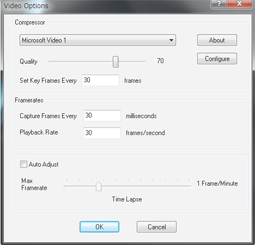Info kplace.plala.jpから移設しました
CamStudio画面録画
作成日: 2011/07/31■目的
フリーソフトのCamStudioでPC操作画面を録画します。
■CamStudio
AVI(Microsoft Video1)でWindows画面を録画するGPLフリーソフトウエアです。
SWFのFlashビデオへの変換機能を有します。
[経緯]
ver1.0-2.0: GPLフリーソフトとしてRendersoftからリリース (2001/10-2003/12)
Ver2.1-:競合製品RoboDemoのeHelpに買収され市販ソフトに..eHelpは最終的にAdobeが買収。
Ver2.5b-:再度フリーソフトとして開発再開 (2007/9)
今回使用するのはVer2.6r294です。
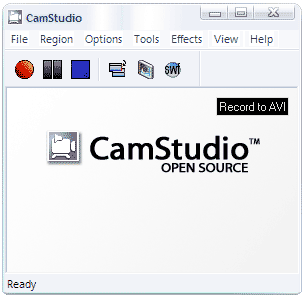 |
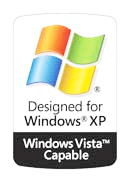 |
 CamStudioのサイトはこちら
CamStudioのサイトはこちら■環境条件
| 区分 | 仕様 | 備考 |
| OS | Windows 95 /98 /Me /NT4.0 /2000 /XP /Vista | 今回の環境は Win7 /64bit -> 画面録画できています。 |
| CPU | 400MHz CPU以上 | |
| Memory | 64MB 以上推奨 | |
| HDD | 4MB 以上の空き | |
| Codec | Microsoft Video1 | SWF 変換機能をサポート |
| File Size | 最大 2GB | AVI の制限による |
■設定
(1)Region
キャプチャ領域の設定は以下の4種類から選択できます。
| 指定事項 | 内容 | 備考 |
| Region | マウスで矩形領域を指定できます | 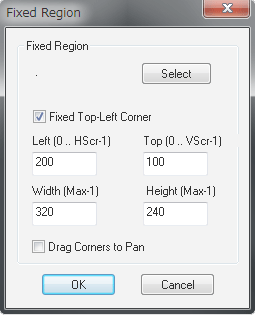 |
| Fixed Region | 矩形領域の位置とサイズを指定できます Fixed Top-Left Corner: Off 位置は録画前にマウスで移動できます。 Drag Corners to Pan: On サイズは録画前にマウスで変更できます。 |
|
| Window | 指定のWindowをキャプチャします | |
| Full Screen | スクリーン全面をキャプチャします |
(2)Video Option
録画のオプションを設定します。
(3)Enabling Autopan
録画中に録画エリアをマウスで移動できます。
(4)録画保存先
[Options] [Program Options] [Directory for recording]で指定可能です。
デフォルトはC: \Windows \Temp
(5)その他の指定事項
音声録音などの指定事項はヘルプを参照します。
■サンプル
NextFTPの操作を録画したサンプルです。
Compressor: MicrosoftVideo1 KeyFrameEvery: 30 Capture Frame Every: 30 Playbac kRate: 30
■結果
Win7環境でCamStudioにより画面を動画として保存できるようになりました。
Win7環境で日本語パッチをインストールしても言語はEnglishとGermanのままでした。
CamStudioは多機能ですがRegion/Video Optionを理解すれば使用できます。
CamStudioの次期Verは3.0の予定です。
映像を埋め込みのためYouTubeを利用しました。